Après avoir numérisé vos articles en stock et importé la liste dans Ascend dans la zone Reconcile Inventory, il est temps de traiter les écarts.
Les résultats du comptage sont automatiquement triés par écart. Poursuivez votre lecture pour en savoir plus sur chaque type de divergence.
Remarque
Les modifications de quantité effectuées à l'écran Reconcile Inventory ne sont pas sauvegardées lorsque l'on quitte sans sauvegarder (et il ne faut pas sauvegarder tant que tout n'est pas réglé). L'anomalie [Barcode] SKU/UPC Not Found peut obliger l'utilisateur à quitter l'écran Reconcile Inventory, il faut donc résoudre cette anomalie en premier.
[Code-barres] SKU/UPC introuvable
Problème
Le code-barres numérisé n'existe pas en tant qu'UPC ou SKU dans Ascend (par exemple, un code-barres de numéro de pièce a été numérisé).
Solution
Accédez au dossier de votre ordinateur dans lequel vous enregistrez les résultats de l'inventaire physique. Dans le champ de recherche (situé en haut à droite de la barre d'outils), introduisez le code-barres. Sur le clavier, appuyez sur Entrée. Tous les fichiers contenant le code-barres sont affichés. Vous pouvez double-cliquer sur un fichier pour le modifier et résoudre le problème.
Remarque
Configurez toujours les lecteurs optiques d'inventaire avec les paramètres recommandés par Ascend - cela garantit que les étiquettes de code-barres incompatibles sont détectées dès qu'elles sont numérisées, ce qui facilite l'identification et le ré-étiquetage du produit.
[#] Recoupement SKU/UPC
Problème
Il y a [nombre] produits dans votre base de données dont le CUP correspond à l'UGS d'un autre produit en magasin. Ascend ne sait pas si vous avez numérisé l'UPC d'un article ou l'UGS de l'autre.
Solution
Double-cliquez sur la ligne numérisée et réglez la divergence à l'aide de l'utilitaire de duplication des produits.
Remarque
Les meilleures pratiques de maintenance des bases de données dans Ascend incluent le nettoyage de vos produits en double. Veillez à exécuter régulièrement l'utilitaire Supprimer les produits en double. Il suffit de naviguer vers Outils > Fonction de base de données avancée > Supprimer les produits en double dans le magasin.
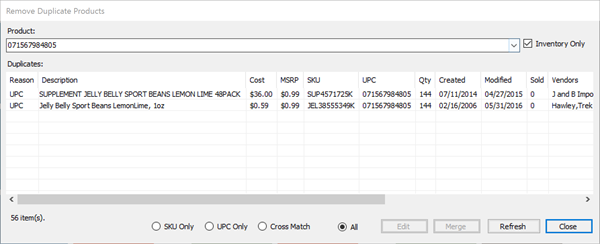
[#] Duplicata SKU/UPC
Problème
Comme dans le cas de X Cross Match SKU/UPC, cette divergence est liée au nettoyage des produits en double dans votre base de données. Cet écart correspond au nombre X de produits dans votre base de données qui ont le même CUP ou SKU en magasin que le produit numérisé.
Pour résoudre ce problème, double-cliquez sur la ligne numérisée et résolvez l'anomalie à l'aide de l'utilitaire de duplication des produits.
Solution
Pour résoudre ce problème, double-cliquez sur la ligne numérisée et résolvez l'anomalie à l'aide de l'utilitaire de duplication des produits.
Remarque
Les meilleures pratiques de maintenance des bases de données dans Ascend incluent le nettoyage de vos produits en double. Veillez à exécuter régulièrement l'utilitaire Supprimer les produits en double. Il suffit de naviguer vers Outils > Fonction de base de données avancée > Supprimer les produits en double dans le magasin.
Hors inventaire
Problème
Un article ne faisant pas partie de l'inventaire (comme une UGS de main-d'œuvre) a été numérisé.
Solution
Si la quantité du produit doit être suivie, vous devez aller dans l'enregistrement du produit et décocher la case « hors inventaire ».
Sinon, cliquez avec le bouton droit de la souris sur le produit et sélectionnez Supprimer. Veuillez noter que cela ne supprime pas le produit de la base de données, mais seulement de l'écran de rapprochement actuel.
Pas dans la catégorie sélectionnée
Problème
Vous avez numérisé un produit en dehors de la catégorie que vous avez indiquée à Ascend. Peut-être étiez-vous en train de parcourir et de comptabiliser vos cycles... puis vous avez numérisé un cadenas pendant que vous numérisiez vos ordinateurs.
Solution
Il suffit de cliquer avec le bouton droit de la souris sur le produit et de sélectionner Supprimer s'il ne fait pas partie de cette catégorie.
Si l'élément que vous avez numérisé devrait se trouver dans la catégorie que vous avez numérisée, mais qu'il a été catégorisé de manière incorrecte, il vous suffit de double-cliquer sur le produit et de le déplacer dans la catégorie appropriée pour résoudre le problème.
Le coût est égal à 0,00
Problème
Le produit n'a pas de coût configuré. Il est particulièrement important de résoudre ce problème avant le rapprochement afin d'éviter que le coût moyen du produit ne reste à zéro!
Solution
Double-cliquez sur le produit et saisissez un coût dans le champ du coût estimé. Si le produit n'a pas de coût, laissez le coût à zéro.
Malheureusement, cela ne fonctionnera pas si le coût moyen est égal à zéro; vous devrez recalculer manuellement le coût moyen d'un produit.
Remarque
La meilleure façon d'éviter cette situation est de veiller à importer la colonne Coût lorsque vous ajoutez de nouvelles feuilles de calcul de produits de fournisseurs dans votre base de données, ou d'inclure le coût lorsque vous créez un nouveau produit individuel. Sinon, veillez à consulter régulièrement le rapport Produits sans frais sous Rapports > Produits en magasin.

Coût supérieur au PDSF
Problème
Votre base de données contient un produit dont le prix de vente conseillé est inférieur au prix de revient. S'il était rapproché tel quel, le produit afficherait une marge négative - ce qui n'est pas très cool.
N'oubliez pas que la fonction de rapprochement permet d'extraire les articles que vous n'avez pas numérisés et votre inventaire négatif. Une fois le rapprochement effectué, tous ces produits sont pris en charge - c'est pourquoi il est important de prêter attention à toutes les divergences.
Solution
Pour résoudre ce problème, vous pouvez double-cliquer sur le produit et saisir un prix de vente conseillé supérieur au coût.
Celle-ci ainsi que ne fonctionnera pas si vous avez un coût moyen de zéro, et vous devrez recalculer manuellement le coût moyen.
Remarque
Les meilleures pratiques de maintenance de la base de données dans Ascend comprennent l'exécution régulière du rapport Products with Cost Greater than MSRP. Ce rapport se trouve dans Reports sous In-Store Products.

Non numérisé
Cet écart est un peu différent des autres. Vous devez vous assurer que vous resterez dans l'écran de rapprochement avant de commencer à travailler sur ces éléments.
Problème
Cet indicateur fait référence aux produits qui ont une quantité positive Quantité disponible dans la base de données, mais qui ne sont pas inclus dans votre fichier de numérisation. Cela signifie généralement que vous avez manqué quelques produits ou que ces produits ne sont plus disponibles dans la boutique.
Solution
Pour résoudre ce problème, vous devez chercher à savoir pourquoi les produits affichés, en particulier ceux de grande valeur, n'ont pas été numérisés.
Avez-vous oublié votre stock de l’arrière-boutique? Quelqu'un a-t-il oublié de mettre ce produit en attente? N'a-t-il pas été transféré? Vous devez prendre le temps d'y réfléchir avant d'aller de l'avant.
Si vous disposez d'une liste importante de produits non numérisés, vous pouvez l'imprimer en cliquant sur Aperçu dans la barre d'outils supérieure.
Si le produit se trouve dans le magasin et n'a pas été attribué à un client, vous n'avez qu'à cliquer dans la colonne Nouvelle quantité et à saisir la quantité correcte.
Si le produit est une commande spéciale pour un client (y compris les transferts demandés à un autre magasin), vérifiez que la colonne « quantité » correspond à la somme des colonnes commande spéciale non commandée et commande spéciale commandée. N'oubliez pas que les articles de commande spéciale constituent un stock négatif réel et qu'ils doivent rester en quantité négative.
Veillez à vérifier la colonne Committed - si un article affiche une quantité dans cette colonne mais n'a PAS de valeur Special Order correspondante, ces articles doivent probablement être marqués comme tels sur la transaction.
Si le produit n'est plus en stock, vous n'aurez rien à faire et la quantité en stock sera mise à zéro lors de la réconciliation.
Il suffit maintenant de cliquer sur Analyze dans l'écran Reconcile pour qu'Ascend mette à jour les produits que vous avez modifiés.
Variation des stocks
Cette divergence est également un peu différente des autres. Vous devez vous assurer que vous resterez dans l'écran de rapprochement avant de commencer à travailler sur ces éléments.
Problème
Cela signifie qu'il y a une différence entre ce que vous avez numérisé et ce qu'Ascend pense que vous devriez avoir en stock.
Solution
De même qu'il est important d'examiner les articles non numérisé, il est tout aussi important d'examiner les produits qui feront l'objet d'une modification d'inventaire.
Que se passe-t-il si vous numérisez deux fois un article? Ou bien vous avez saisi une quantité manuelle pour un article en vrac comme les cartouches de CO2 et vous avez accidentellement saisi 2500 au lieu de 250.
La colonne ancienne quantité affiche la quantité actuelle Quantité en stock dans Ascend. Lors du rapprochement, elle sera remplacée par la quantité figurant dans la colonne nouvelle quantité. Prenez le temps de les examiner et de vérifier toutes les valeurs.
Ensuite, cliquez sur la colonne nouvelle quantité et modifiez la colonne Quantité pour obtenir la quantité correcte si nécessaire.
Une fois que vous avez terminé, cliquez sur Analyze dans l'écran Reconcile et Ascend mettra à jour les enregistrements de produits que vous avez modifiés.